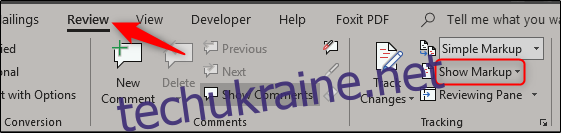Під час співпраці над документом кількома особами залишати коментарі є важливою частиною процесу. Ви можете роздрукувати документ разом із коментарями, але що робити, якщо ви хочете друкувати лише коментарі? Ви можете це зробити.
Чому потрібно друкувати лише коментарі до документа? Є кілька причин. Можливо, вам просто потрібна копія коментарів, яку ви можете зберегти для свого запису. Або, можливо, ви хочете сісти разом із співробітниками як група і подивитися на документ і коментарі окремо. Зрештою, друкована сторінка, повна редагування та коментарів, може бути трохи приголомшливою. Якою б не була ваша причина, Word полегшує це.
Роздрукувати лише коментарі
Спочатку відкрийте документ, який містить коментарі, які ви хочете роздрукувати. На вкладці «Огляд» натисніть кнопку «Показати розмітку».
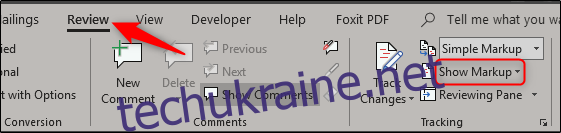
Угорі спадного меню ви побачите «Коментарі». Якщо біля нього є галочка, то тут нічого робити не потрібно. Якщо ні, виберіть це.
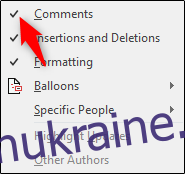
Варто також зазначити, що у вас є можливість замість того, щоб роздрукувати всі коментарі, роздрукувати лише коментарі рецензента. Для цього виберіть у меню «Конкретні люди» та виберіть конкретного рецензента, чиї коментарі ви хочете залишити зі списку, що з’явиться. В іншому випадку залиште опцію «Усі рецензенти».
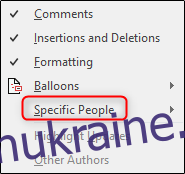
Далі виберіть вкладку «Файл».
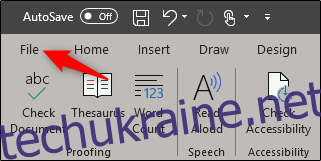
На панелі ліворуч виберіть опцію «Друк».
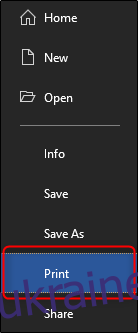
З’явиться кілька різних опцій, а також попередній перегляд документа. У верхній частині розділу «Налаштування» виберіть параметр «Друкувати всі сторінки».
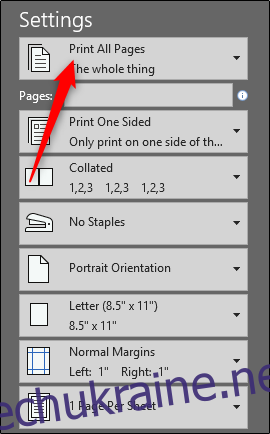
У меню «Документ», що з’явиться, у розділі «Інформація про документ» виберіть параметр «Список розмітки». Також переконайтеся, що внизу вибрано параметр «Друк розмітки».
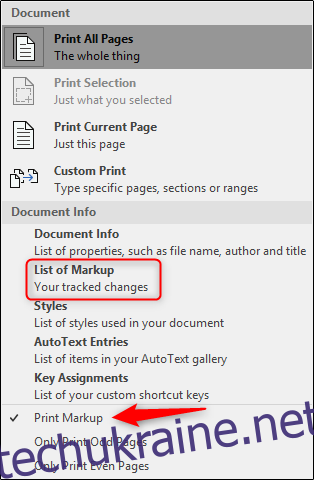
Далі над меню «Налаштування» натисніть «Друк».
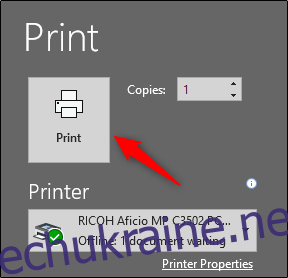
Тепер у вас буде друкована версія лише коментарів до документа.